Herramienta: Trello
Costo: versión inicial gratis
Sitio: www.trello.com


Siguen algunas buenas prácticas de uso de la herramienta Kanban basado en mi experiencia en proyectos empresariales y sociales:
En la barra superior de la herramienta:
- En la izquierda se puede seleccionar el tablero Kanban (primer botón).
- Puede crear uno para cada proyecto, con transferencia de cartones entre ellos.
- Al lado se pueden realizar búsquedas por nombre y el contenido de los cartones.
- En el otro lado (derecha) se puede agregar nuevos cartones (botón +), revisar su perfil (botón de la foto + el usuario), información (botón i) y notificaciones (con botón de campana).
En medio de la pantalla se muestran las columnas (listas), donde es posible:
- Incluir nuevos cartones (actividades o cuestiones) en el final de la columna.
- Mover los cartones arrastrándolos entre las columnas.
Al hacer el clic en el lápiz de la esquina superior derecha de cada cartón se puede cambiar su título y también acceder a un menú rápido en él.
Si se hace clic en el cartón, se abre la pantalla de detalles para ejecución de una consulta o ajustes.
En el lado derecho de la pantalla de detalles del cartón, se pueden agregar:
- Miembros que participan en el cartón (sólo aquellos que tienen una acción real, pues es posible que otros sean apenas notificados).
- Etiquetas (marcas) que definen si los cartones tienen:
- Criticidad baja, media o alta
- Crítica – Máxima atención
- Bloqueado – cartón barrado por otro (incluir en la descripción el vínculo con el cartón que genera el bloqueo).
- Para la discusión – cartones que necesitan ser discutidos en la próxima reunión.
- Listo – cartón acabado después de la implementación, prueba y aprobación.
- Lista de verificación – lista de sub-actividades que necesitan ser hechas para que el cartón sea completado.
- Fecha de Entrega – plazo para la terminación que será controlada en la herramienta.
- Anexo – puede incluir archivos.
En el lado derecho de la pantalla de detalles del cartón, también puede realizar las siguientes acciones:
- Mover – mover el cartón entre columnas (listas).
- Copiar – hacer la copia del cartón (duplicar).
- Suscribir – ser notificado de cualquier ajuste del cartón.
- Archivar – quitar el cartón de la columna, moviéndolo para el área separada.
- Borrar (sólo aparece para los cartones archivados) – eliminar el cartón de forma permanente.
En el lado izquierdo de la pantalla de detalle del cartón, se puede ver:
- Miembros registrados
- Etiquetas marcadas
- Fecha de Entrega
- Descripción del cartón
- Anexos
- Comentarios registrados
- Acciones – historial de los cambios realizados (log).
Hay otras funciones que son pagas incluyendo el cambio de imagen en el fondo, como también otros tipos de stickers, etc., pero con esta versión gratuita, usted puede obtener una gran productividad.
Situaciones comunes del contorno:
- Si se pierde el cartón, probablemente fue arrastrado o archivado, para encontrarlo, sólo tiene que escribir el texto de referencia en la búsqueda y moverlo a un área conocida o desarchivarlo.
- Los cartones con los plazos expirados aparecen con una marca de color rojo y una referencia en la notificación.
Modelo de control aplicado a la gestión de proyectos con metodología híbrida (abordaje tradicional + Desarrollo Ágil):
- Creación de un tablero para cada frente incluyendo a los miembros del equipo para el desarrollo de las actividades entre las columnas y con un GP – Gestor de Proyecto responsable de actualizar las columnas de apoyo enumeradas abajo:
- Identificación (Objetivos, los participantes involucrados, etc.);
- Las cuestiones (riesgos, pendientes, dudas, etc.);
- Panel de control (Informe de estado para seguir al PMO).
- Creación de un tablero de consolidación (Dashboard) para gestionar todos los frentes, creando una columna para cada frente incluyendo en el título de la columna, el nombre del GP responsable.
- En este tablero, crear un cartón para cada tablero específico y vincularlo con el cartón del mismo tablero (incluir una referencia a otro cartón en el campo Descripción), de forma que desde el tablero de consolidación es posible profundar (drill down) al tablero específico y puede comprobar con más detalles la evolución de las actividades, riesgos, etc.
Abajo el enlace a los modelos en la herramienta Trello:
- Tablero de consolidación: https://trello.com/b/x9LXQTGC/
- Tablero detallado: https://trello.com/b/ThnTWYcv/
Vídeos explicativos sobre la herramienta Trello:
En conclusión, este enfoque permite un buen control de las actividades que involucran a decenas de personas, además lo que permite una buena visibilidad e interacción en la realización del trabajo, y con un costo cero teniendo en cuenta que se utilizó la versión gratuita de la herramienta.
¿Y qué le parece este modelo? ¿Utiliza otra solución o enfoque?
Comparte con nosotros y vamos a desarrollar juntos.
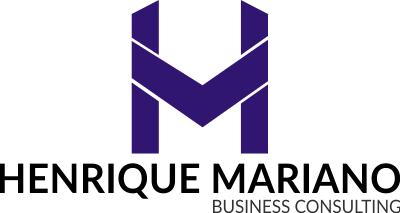



Comentários do Facebook